V tomto tutoriálu se naučíte, jak přizpůsobovat trvání a směr animací v PowerPointu. Animace jsou mocným nástrojem pro atraktivní prezentaci informací a získání pozornosti vašího publika. Tento průvodce vás provede různými možnostmi, které máte k dispozici, a poskytne vám tipy pro efektivní využití spouštěčů a animačních efektů. Pojďme na to!
Nejdůležitější poznatky:
- Workshopy a tutoriály jsou užitečné pro porozumění animacím v PowerPointu.
- Můžete přizpůsobit směry, ze kterých se prvky objevují, stejně jako jejich pohyby.
- Spouštěče umožňují interaktivní animace, které aktivně zapojují publikum.
- Možnosti efektů vám usnadňují skrývání a zobrazování objektů během prezentace.
Krok za krokem návod
Výběr a přizpůsobení animačních tvarů
Chcete-li začít s přizpůsobením animací, musíte nejprve vybrat objekt. V tomto příkladu vybereme animační tvar „Utírat“. Tato možnost efektů je zvláště mocná, protože vám umožňuje vytvářet atraktivní animace. Poté, co jste vybrali svůj objekt, můžete upravit nastavení v oblasti animací.
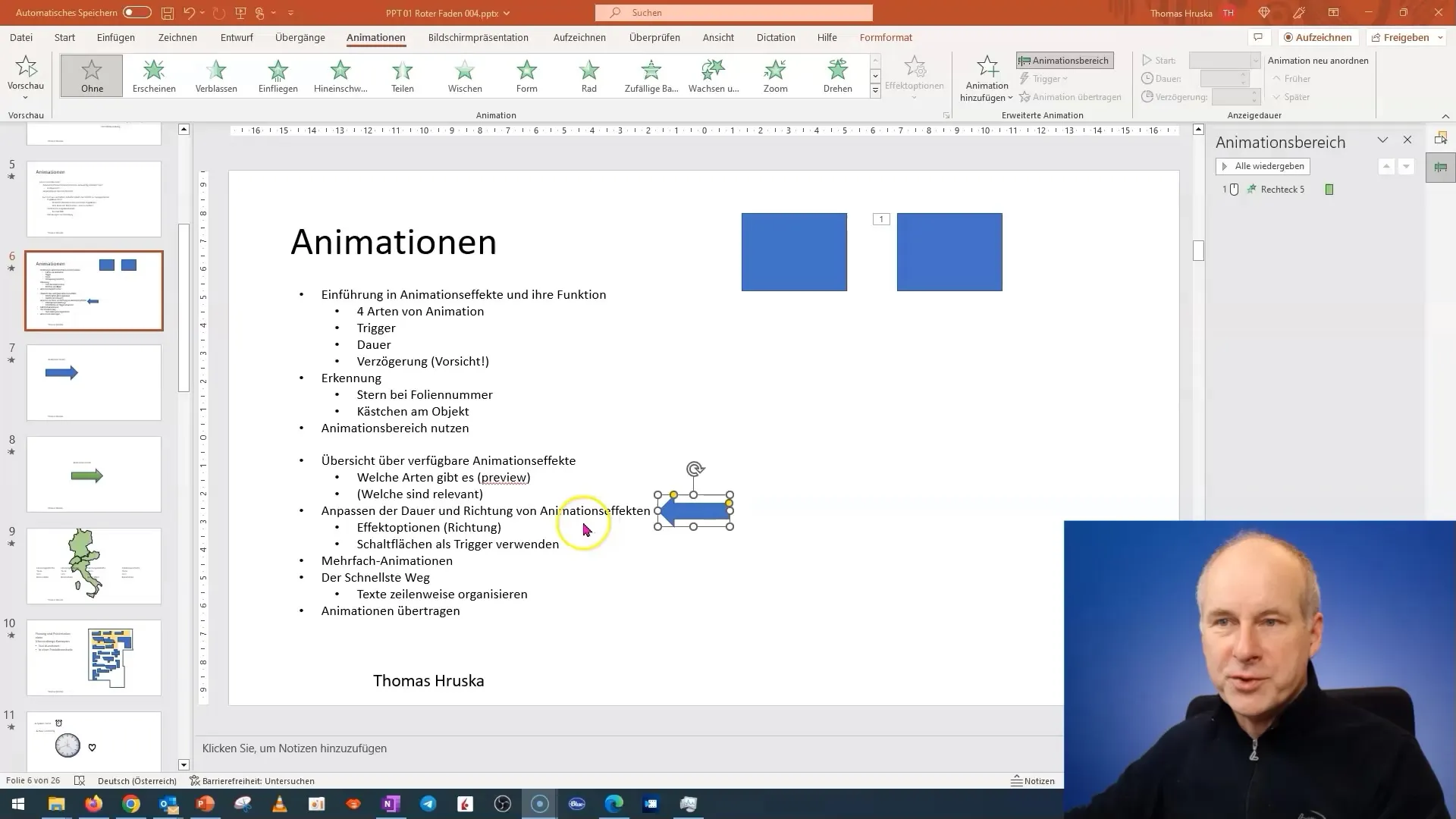
Animace z různých směrů
Jedním zajímavým aspektem přizpůsobení animací je možnost nechat objekty objevit z různých směrů. Pro tento účel jděte do oblasti animací a zvolte, odkud má objekt přijít - shora, zdola, zprava nebo zleva. To vám dává flexibilní možnosti potřebné k tomu, abyste udělali vaši prezentaci dynamickou.
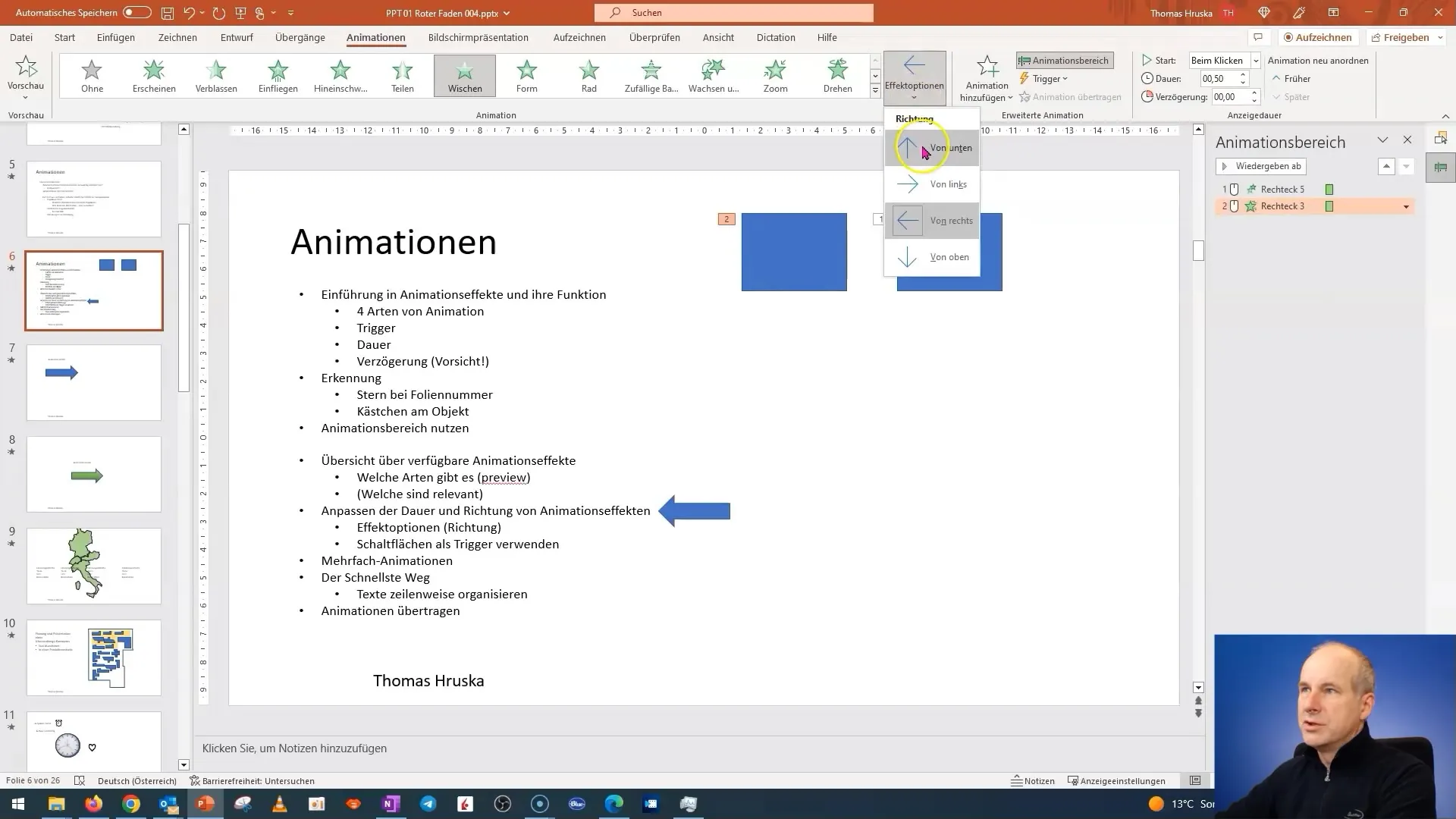
Využití spouštěčů pro interaktivní prezentaci
Dalším důležitým prvkem animací v PowerPointu jsou spouštěče. Tím můžete určit, že se určité animace spustí pouze po kliknutí na určitý objekt. Chcete-li tak učinit, musíte svůj spouštějící prvek odpovídajícím způsobem pojmenovat a poté přidat akci spouštěče, která odpovídá vašemu objektu. To vyžaduje trochu plánování a organizace, ale umožňuje vám vytvořit úplně interaktivní snímek.
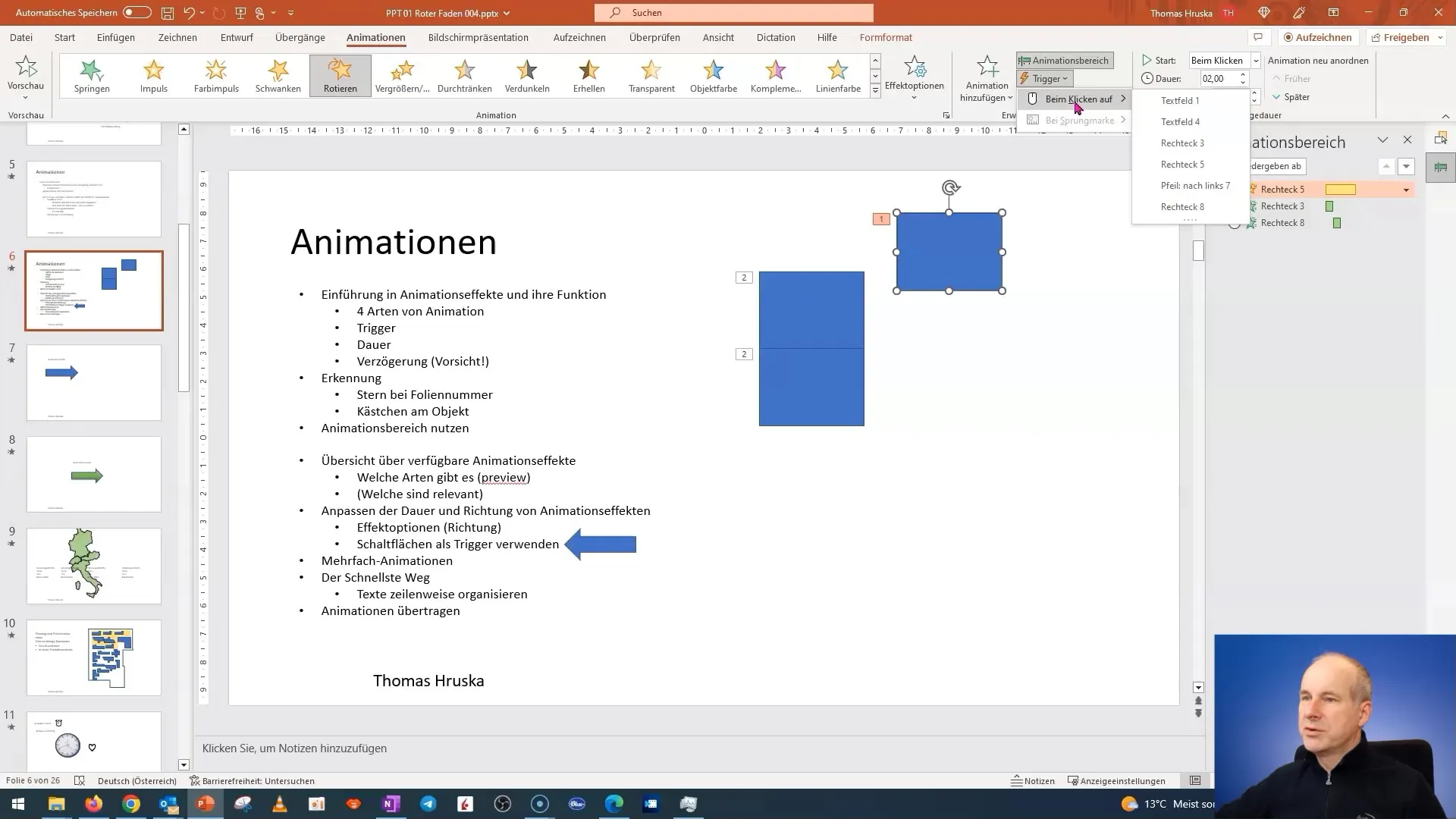
Možnosti efektů pro skrytí a zobrazení
Dobrý design prezentace zahrnuje nejen zobrazení obsahu, ale také šikovné skrytí. Můžete jít k možnostem efektů a zvolit, že se prvek zobrazí při dalším kliknutí myší. To vede k plynulejší a profesionálnější prezentaci. V režimu prezentace vyzkoušejte tyto možnosti, abyste viděli, jak fungují.
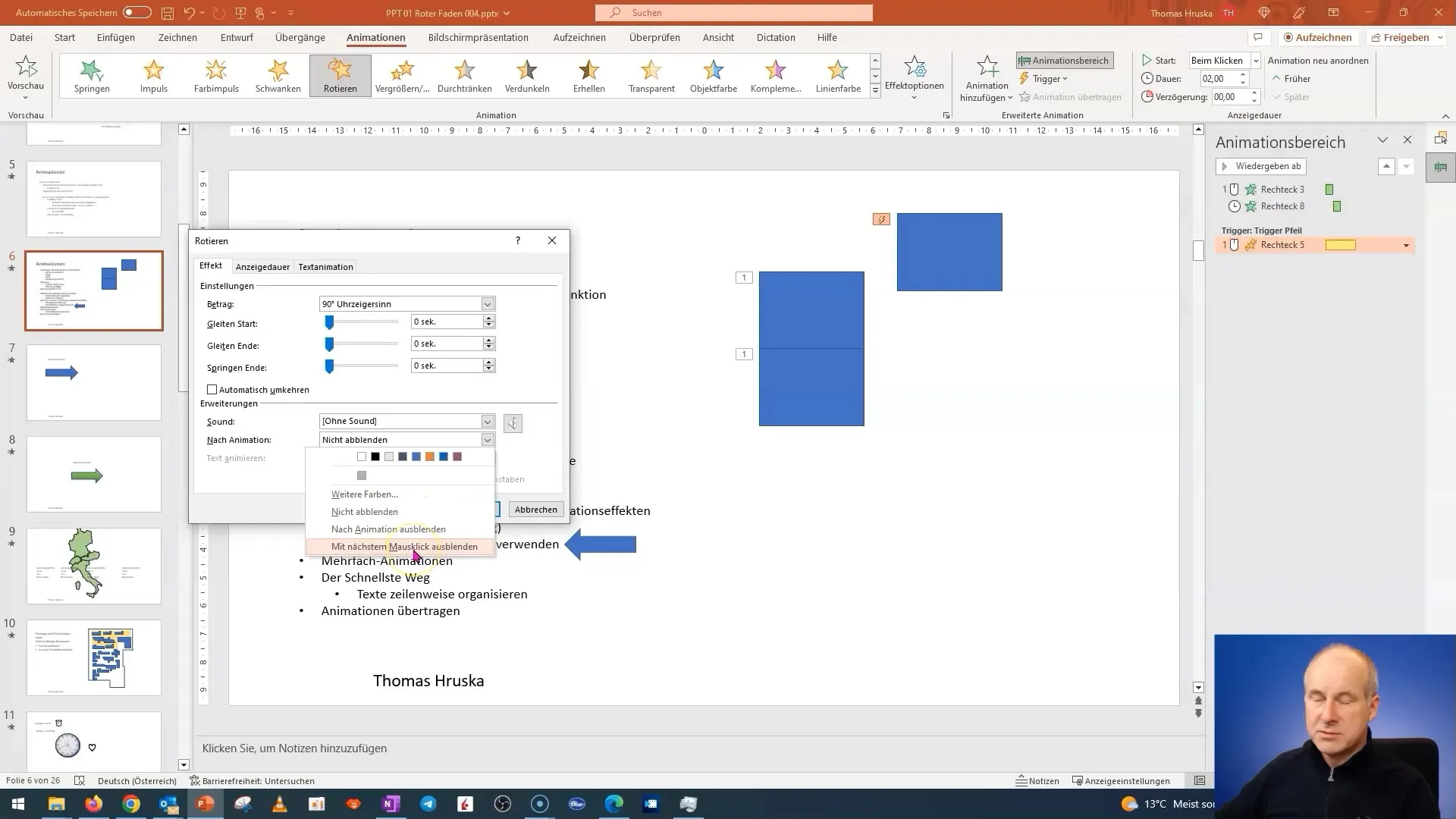
Vytváření profesionálních animací
Vaše nové dovednosti v nastavení trvání a směrů animací vám umožní vytvářet skutečně profesionální animace. Použijte tyto techniky k zajímavému zobrazení dat a grafů. S možností otáčení a posunu objektů můžete vytvářet vizuální příběhy, které upoutají vaše publikum. Experimentujte s různými animacemi a zjistěte, které nejlépe odpovídají vašemu obsahu.
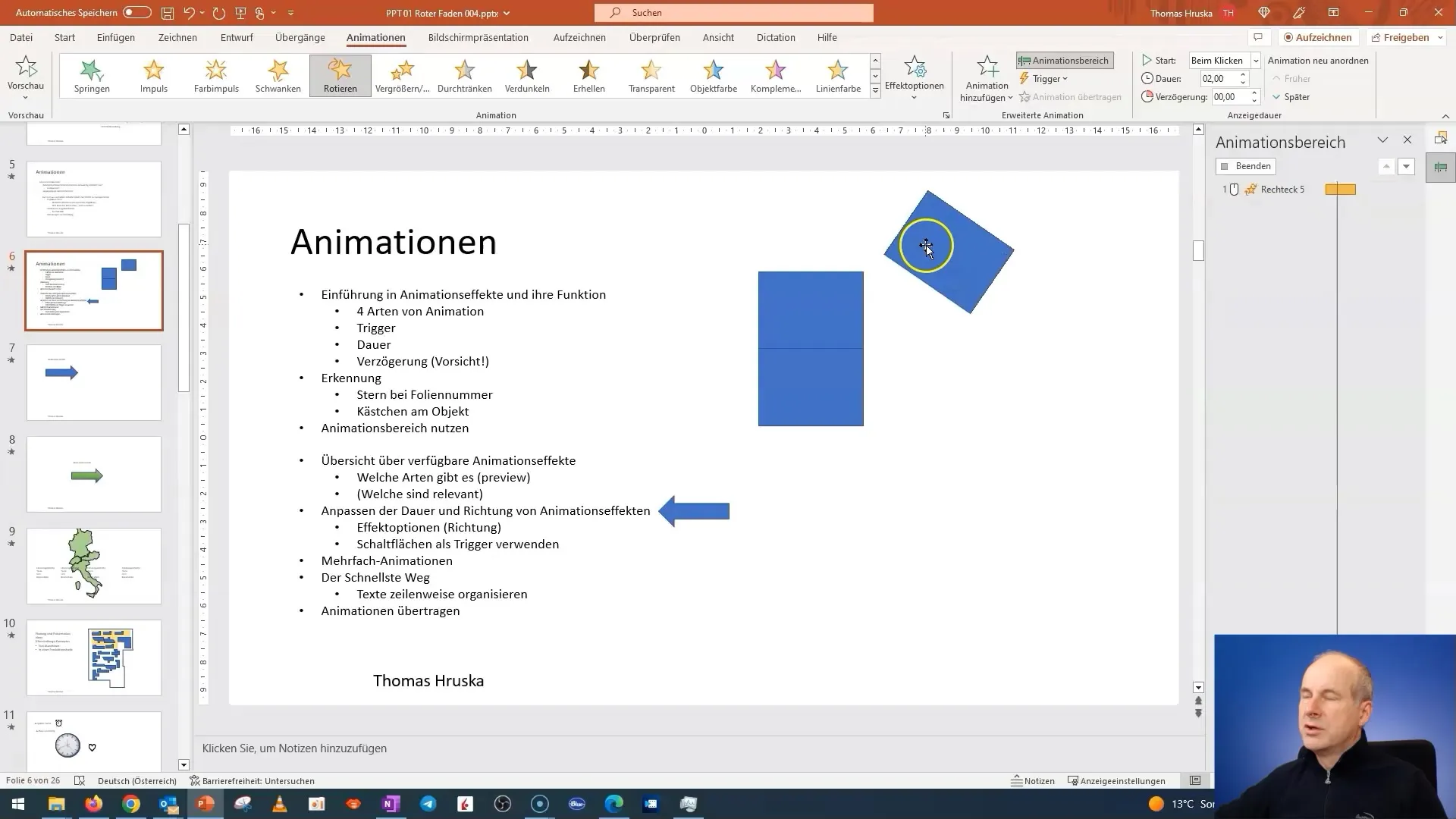
Závěrečné shrnutí k přizpůsobení efektů
Abyste dostali maximum ze svých animací, je důležité experimentovat s různými možnostmi a nastaveními, které máte k dispozici. Vaše prezentace budou mnohem atraktivnější, pokud aktivně zapojíte publikum a zaujmou ho dobře navržené animace. Vždy pamatujte, že méně může být více - příliš mnoho animací může odvádět pozornost. Využijte své schopnosti moudře!
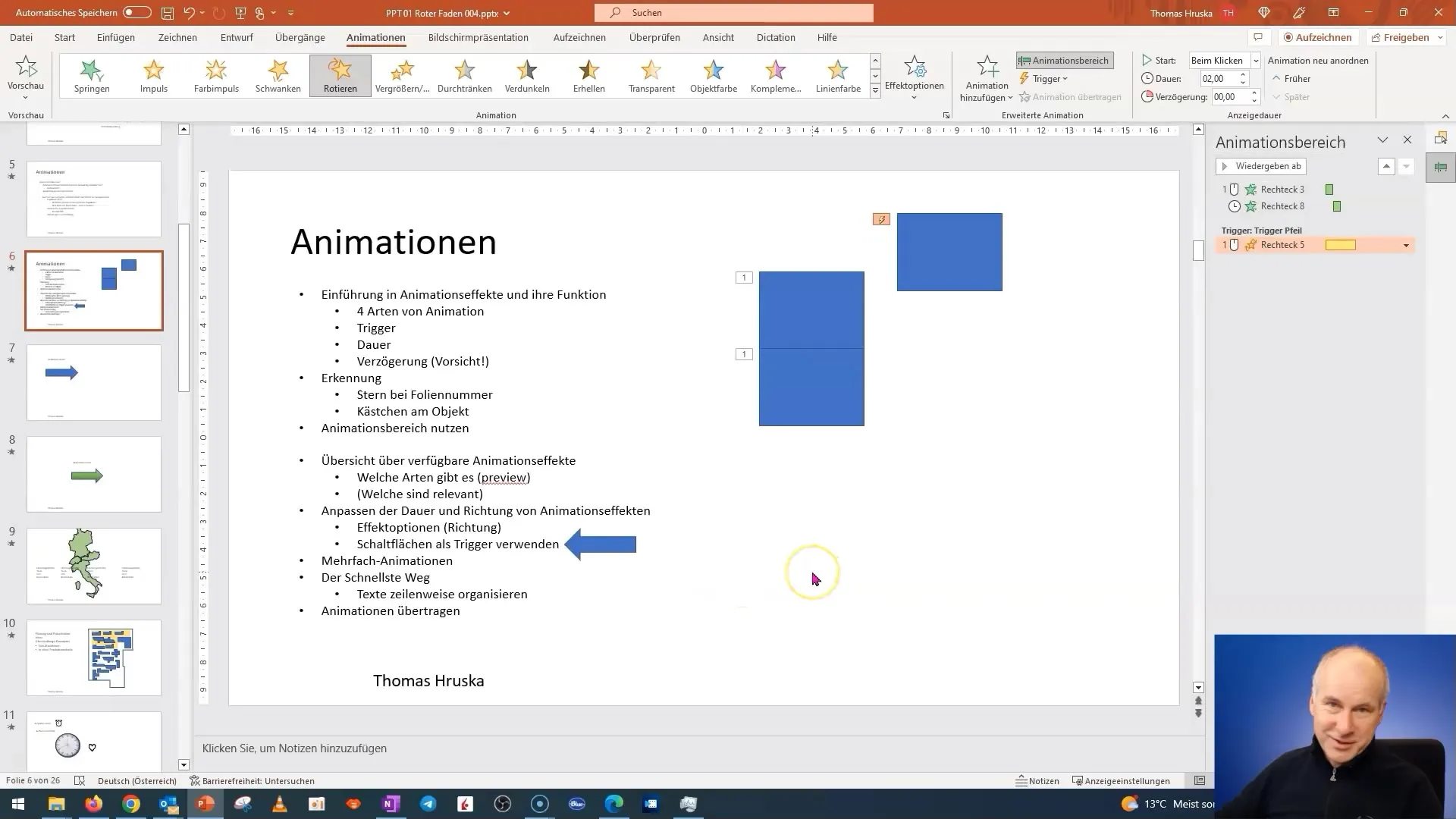
Shrnutí
V tomto návodu jste se dozvěděli, jak můžete přizpůsobovat animace v PowerPointu, abyste vaše prezentace udělali efektivnější a atraktivnější. Naučili jste se, jak animovat objekty, používat spouštěče a aplikovat možnosti efektů k tomu, abyste vaše snímky udělali dynamickými.
Často kladené otázky
Jak přizpůsobím trvání animace?Můžete přizpůsobit trvání animace v oblasti animací prodloužením nebo zkrácením časového úseku vaší požadované animace.
Mohu přidat animace z více směrů?Ano, můžete přidat animace z různých směrů tím, že nastavíte animační možnosti odpovídajícím způsobem.
Co jsou spouštěče v PowerPointu?Spouštěče jsou specifické podmínky, které určují, kdy se animace spustí, např. kliknutím na určitý objekt.
Jak mohu ve PowerPointu skrýt objekt?Jděte do možností efektů animací a vyberte, že se objekt po dalším kliknutí myší skryje.
Mohu zobrazovat některé animace jen podle potřeby?Ano, pomocí spouštěčů můžete určit, že se animace zobrazí nebo skryjí pouze při určitých kliknutích.


